Виправте помилку 2502 і 2503 під час встановлення або видалення
Різне / / November 28, 2021
Виправте помилку 2502 і 2503 під час встановлення або видалення: Ну, якщо ви отримуєте помилку 2502/2503 внутрішньої помилки під час спроби встановити нову програму або видалити існуючу програму, то ви в правильному місці, оскільки сьогодні ми збираємося обговорити, як вирішити цю проблему помилка. Помилка 2502 і 2503 під час встановлення або видалення програми, схоже, викликана проблемою з дозволами до папки Temp Windows, яку зазвичай можна знайти в C:\Windows\Temp.
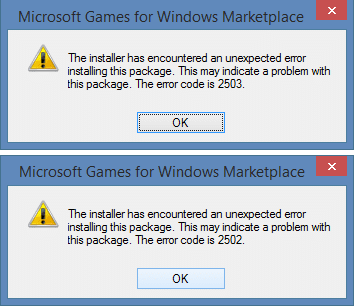
Ось з якими помилками ви можете зіткнутися під час встановлення або видалення програми:
- Програма встановлення зіткнулася з несподіваною помилкою під час встановлення цього пакета. Це може свідчити про проблему з цим пакетом. Код помилки 2503.
- Програма встановлення зіткнулася з несподіваною помилкою під час встановлення цього пакета. Це може свідчити про проблему з цим пакетом. Код помилки 2502.
- Викликається RunScript, коли не позначено як виконується
- Викликається InstallFinalize, коли інсталяція не виконується.
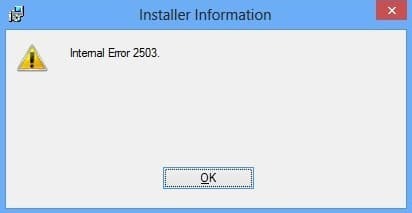
Хоча проблема не обмежується цією причиною, оскільки іноді вірус або зловмисне програмне забезпечення, неправильний реєстр, пошкоджений інсталятор Windows, несумісні сторонні програми тощо також можуть викликати помилку 2502/2503. Тож, не витрачаючи часу, давайте подивимося, як насправді виправити помилки 2502 і 2503 під час встановлення або видалення програми в Windows 10 за допомогою наведеного нижче посібника з усунення несправностей.
Зміст
- Виправте помилку 2502 і 2503 під час встановлення або видалення
- Спосіб 1. Повторно зареєструйте інсталятор Windows
- Спосіб 2: запустіть CCleaner і Malwarebytes
- Спосіб 3. Запустіть інсталятор з правами адміністратора за допомогою командного рядка
- Спосіб 4. Запустіть Explorer.exe з правами адміністратора
- Спосіб 5. Установіть правильні дозволи для папки інсталятора Windows
- Спосіб 6. Установіть правильні дозволи для тимчасової папки
Виправте помилку 2502 і 2503 під час встановлення або видалення
Обов'язково створити точку відновлення на випадок, якщо щось піде не так.
Порада професіонала: Спробуйте запустити програму, клацнувши правою кнопкою миші, а потім виберіть Запуск від імені адміністратора.
Спосіб 1. Повторно зареєструйте інсталятор Windows
1. Натисніть клавішу Windows + R, потім введіть наступне та натисніть Enter: msiexec /unreg
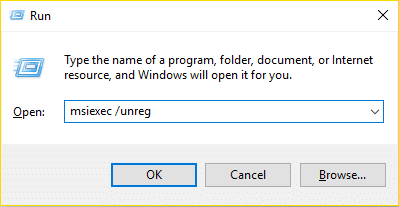
2. Тепер знову відкрийте діалогове вікно запуску та введіть msiexec /regserver і натисніть Enter.
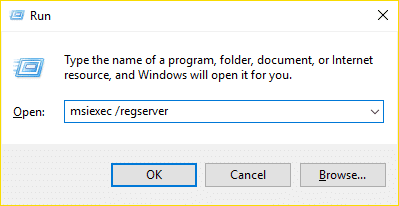
3. Це призведе до повторної реєстрації інсталятора Windows. Перезавантажте комп’ютер, щоб зберегти зміни.
Спосіб 2: запустіть CCleaner і Malwarebytes
Виконайте повне антивірусне сканування, щоб переконатися, що ваш комп’ютер захищений. На додаток до цього запустіть CCleaner і Malwarebytes Anti-malware.
1. Завантажте та встановіть CCleaner & Malwarebytes.
2.Запустіть Malwarebytes і нехай він просканує вашу систему на наявність шкідливих файлів.
3. Якщо зловмисне програмне забезпечення буде знайдено, воно автоматично видалить його.
4. Тепер біжи CCleaner а в розділі «Очищення» на вкладці Windows ми пропонуємо перевірити такі параметри, які потрібно очистити:

5. Після того як ви переконаєтеся, що відповідні пункти перевірені, просто натисніть Запустіть Cleaner, і нехай CCleaner працює.
6. Щоб додатково очистити систему, перейдіть на вкладку Реєстр і переконайтеся, що вибрано наступне:

7. Виберіть Scan for Issue і дозвольте CCleaner сканувати, а потім клацніть Виправте вибрані проблеми.
8. Коли CCleaner запитає «Бажаєте внести зміни в реєстр?” виберіть Так.
9. Після завершення резервного копіювання виберіть Виправити всі вибрані проблеми.
10. Перезавантажте комп'ютер, щоб зберегти зміни, і це повинно бути Виправити помилку 2502 і 2503 під час встановлення або видалення програми.
Спосіб 3. Запустіть інсталятор з правами адміністратора за допомогою командного рядка
1. Відкрийте Провідник файлів і натисніть Перегляд > Параметри і обов'язково перевірте "Показати приховані файли, папки та драйвери.«Знову в тому ж вікні зніміть прапорець»Приховати захищені файли операційної системи (рекомендовано).“

2. Натисніть Застосувати, а потім ОК.
3. Натисніть клавішу Windows + R, потім введіть наступне та натисніть Enter:
C:\Windows\Installer
4. Клацніть правою кнопкою миші на порожній області та виберіть Переглянути > Деталі.
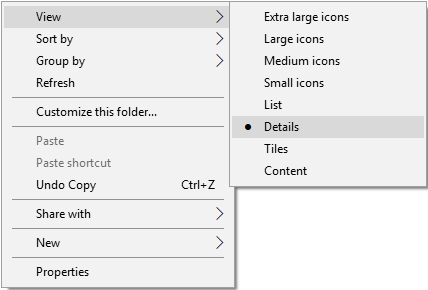
5. Тепер клацніть правою кнопкою миші на панелі стовпців, де Назва, тип, розмір тощо записується і вибирається Більше.
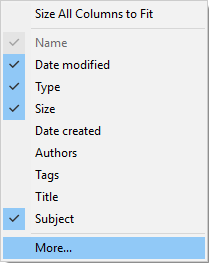
6.У списку позначте тему і натисніть OK.
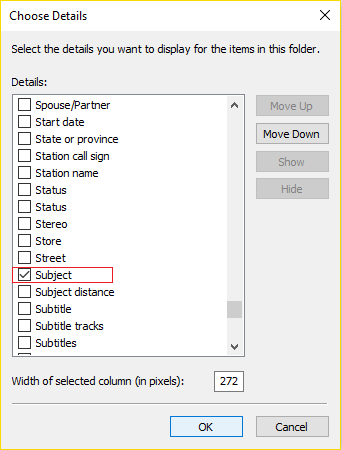
7. Тепер знайдіть правильна програма який ви хочете встановити зі списку.

8. Натисніть клавішу Windows + X, а потім виберіть Командний рядок (адміністратор).
9. Тепер введіть наступне та натисніть Enter:
C:\Windows\Installer\Program.msi
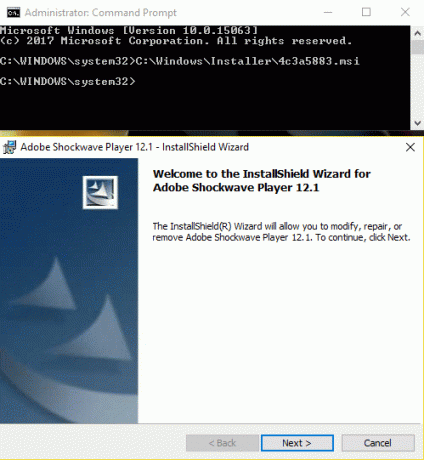
Примітка. Замість файлу program.msi введіть ім’я файлу .msi, що спричиняє проблему, і якщо файл знаходиться в папці Temp, ви введіть його шлях і натисніть Enter.
10. Це дозволить запустити програму встановлення з правами адміністратора, і ви не зіткнетеся з помилкою 2502/2503.
11. Перезавантажте комп'ютер, щоб зберегти зміни, і це повинно бути Виправити помилку 2502 і 2503 під час встановлення або видалення програми.
Спосіб 4. Запустіть Explorer.exe з правами адміністратора
1.Натисніть Ctrl + Shift + Esc натисніть разом, щоб відкрити Диспетчер завдань.
2.Знайди Explorer.exe потім клацніть правою кнопкою миші та виберіть Завершити завдання.

3. Тепер натисніть на Файл > Виконати нове завдання та тип Explorer.exe.

4. Галочка Створіть це завдання з правами адміністратора і натисніть OK.
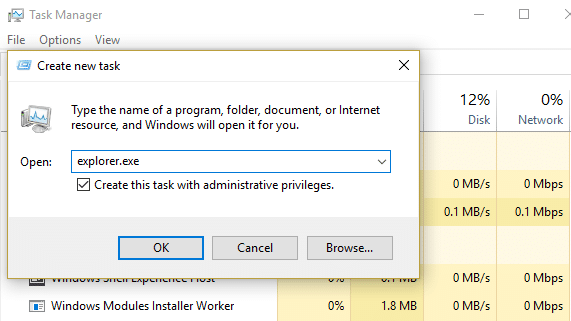
5. Знову спробуйте встановити/видалити програму, яка раніше давала помилку 2502 і 2503.
Спосіб 5. Установіть правильні дозволи для папки інсталятора Windows
1. Відкрийте Провідник файлів і натисніть Перегляд > Параметри і обов'язково перевірте "Показати приховані файли, папки та драйвери.«Знову в тому ж вікні зніміть прапорець»Приховати захищені файли операційної системи (рекомендовано).“

2. Натисніть Застосувати, а потім ОК.
3. Тепер перейдіть до наступного шляху: C:\Windows
4. Шукати Папка інсталятора потім клацніть правою кнопкою миші та виберіть Властивості.
5. Перейдіть на Вкладка Безпека і натисніть Редагувати під Дозволи.
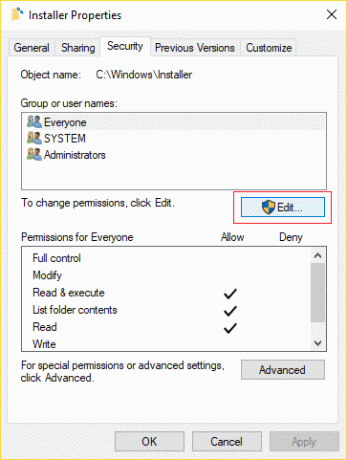
6.Далі, переконайтеся Повний контроль перевіряється Система та адміністратори.
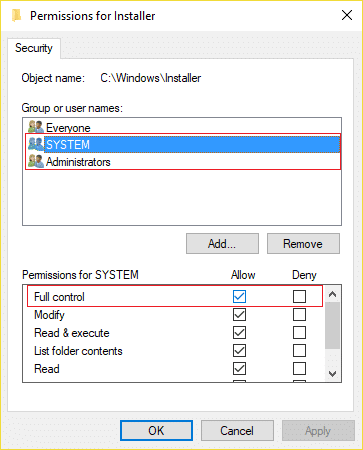
7. Якщо ні, виберіть їх один за одним під імена груп або користувачів потім під прапорцем дозволів Повний контроль.
8. Натисніть Застосувати, а потім ОК.
9. Перезавантажте ПК, щоб зберегти зміни.
Це повинно виправити помилку 2502 і 2503 під час встановлення або видалення програми, але якщо ви все ще застрягли, виконайте кроки, наведені під методом 6 для папки Windows Installer.
Спосіб 6. Установіть правильні дозволи для тимчасової папки
1. Перейдіть до такої папки в Провіднику файлів: C:\Windows\Temp
2. Клацніть правою кнопкою миші Temp папка і виберіть Властивості.
3. Перейдіть на вкладку Безпека та натисніть Розширений.
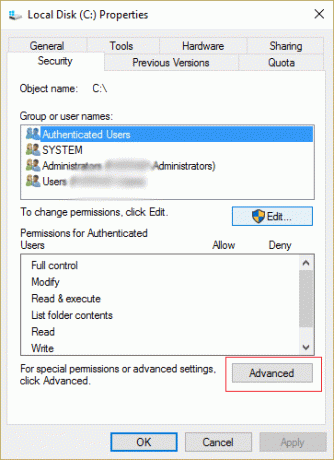
4. Натисніть Кнопка «Додати». і Вікно введення дозволу з'явиться.
5. Тепер натисніть «Виберіть директора” та введіть свій обліковий запис користувача.

6. Якщо ви не знаєте імені свого облікового запису користувача, натисніть Розширений.

7.У новому вікні, що відкриється, клацніть Знайдіть зараз.

8. Виберіть ваш обліковий запис користувача з список, а потім натисніть OK.
9. За бажанням, щоб змінити власника всіх підпапок і файлів у папці, установіть прапорець «Замінити власника субконтейнерів та об’єктів” у вікні Додаткові параметри безпеки. Натисніть OK, щоб змінити право власності.
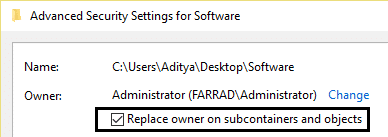
10. Тепер вам потрібно надати повний доступ до файлу або папки для вашого облікового запису. Знову клацніть правою кнопкою миші файл або папку, клацніть «Властивості», перейдіть на вкладку «Безпека», а потім натисніть «Додатково».
11. Натисніть кнопку Кнопка «Додати».. На екрані з’явиться вікно «Введення дозволу».
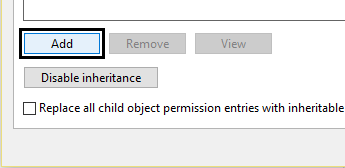
12. Натисніть «Виберіть директора” та виберіть свій обліковий запис.
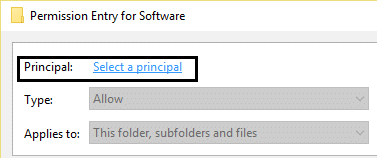
13. Встановіть дозволи на «Повний контроль” та натисніть OK.
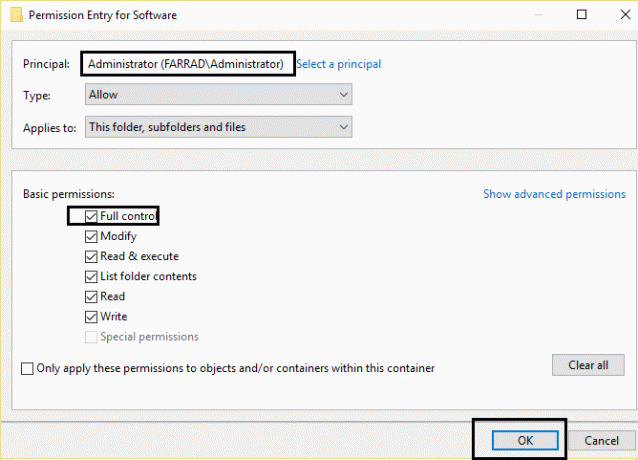
14. Повторіть наведені вище дії для вбудованого Група адміністраторів.
15. Перезавантажте ПК, щоб зберегти зміни.
Рекомендовано для вас:
- Виправити чорний екран за допомогою курсора під час запуску
- Виправте Windows, виявивши проблему з жорстким диском
- 6 способів виправити Windows Store не відкривається
- Як виправити Chrome не відкривається або не запускається
Ось це у вас успішно Виправити помилку 2502 і 2503 під час встановлення або видалення програми у Windows 10, але якщо у вас все ще є запитання щодо цієї публікації, не соромтеся задавати їх у розділі коментарів.



